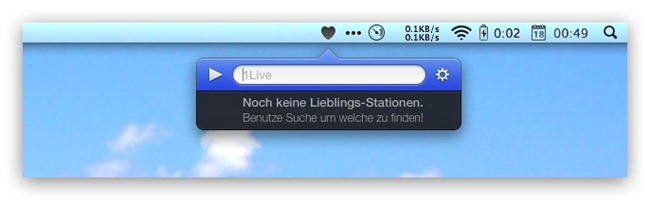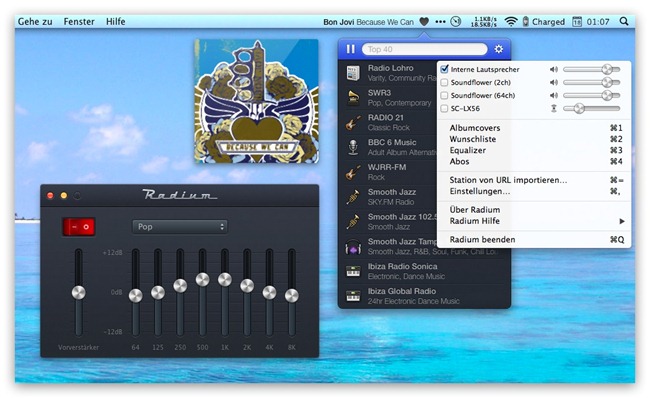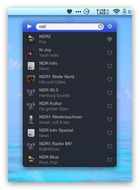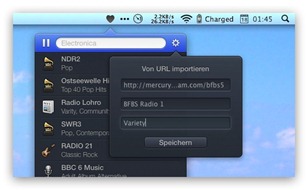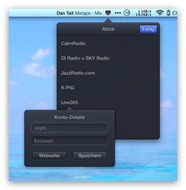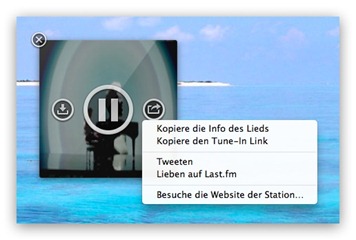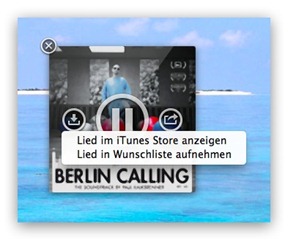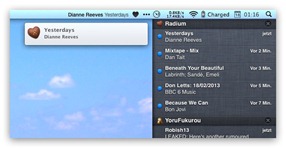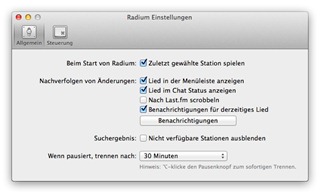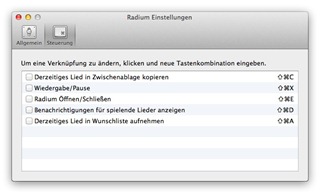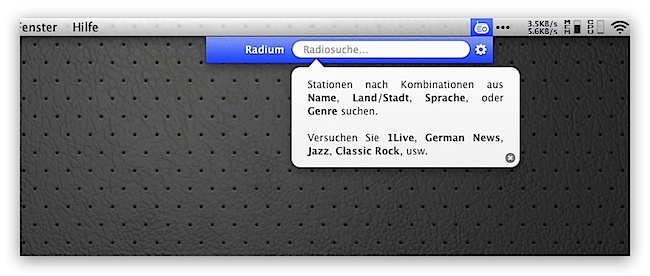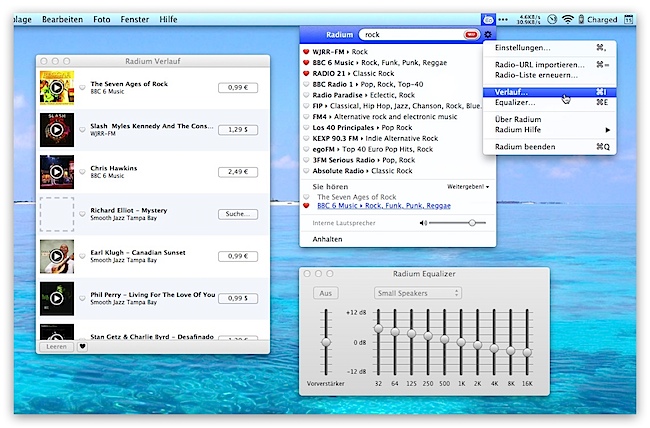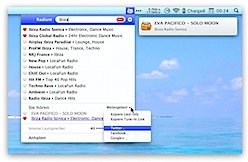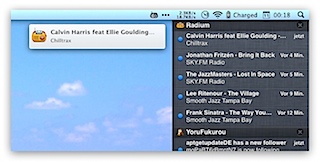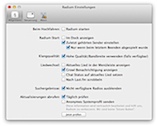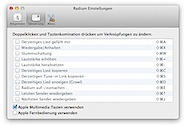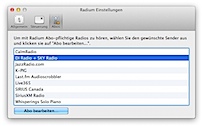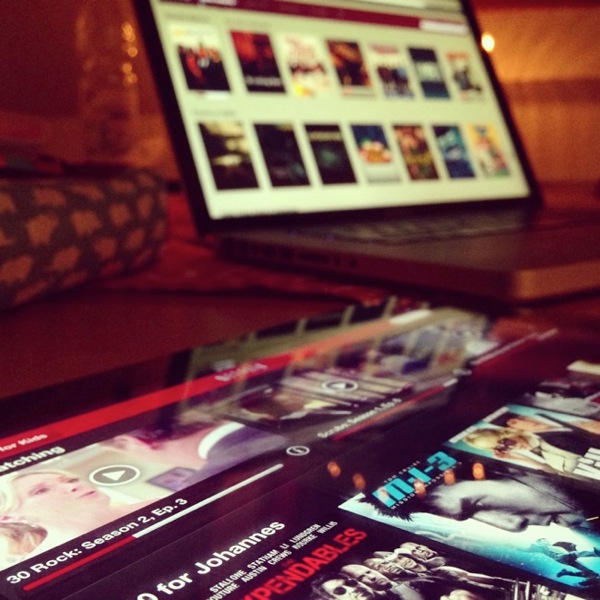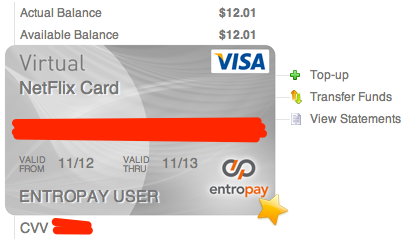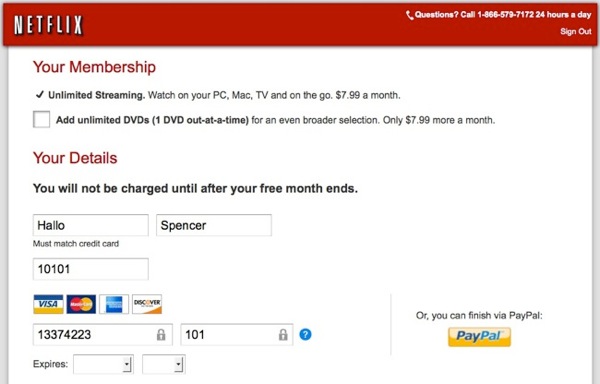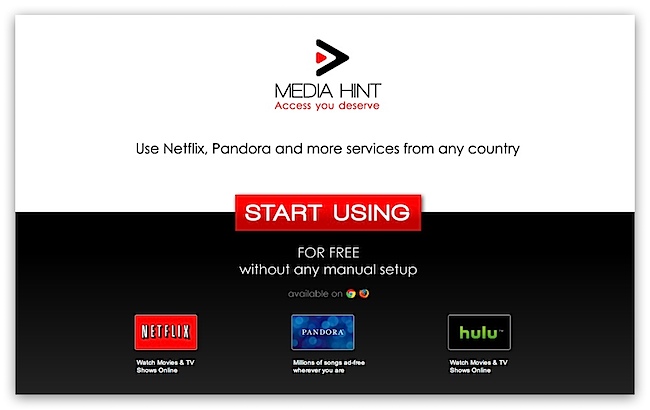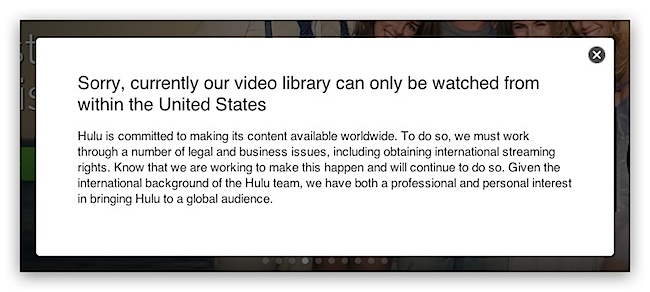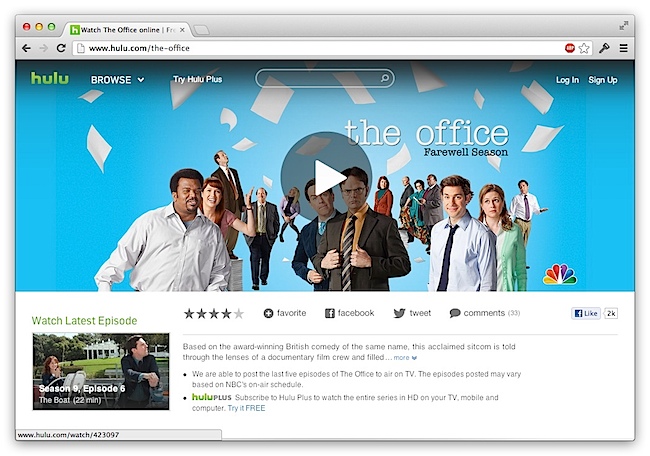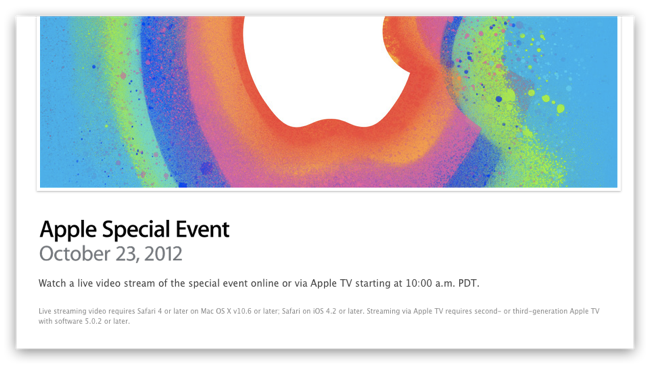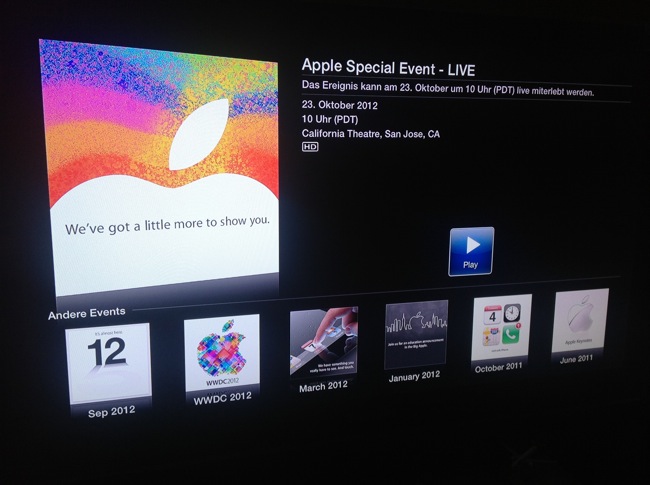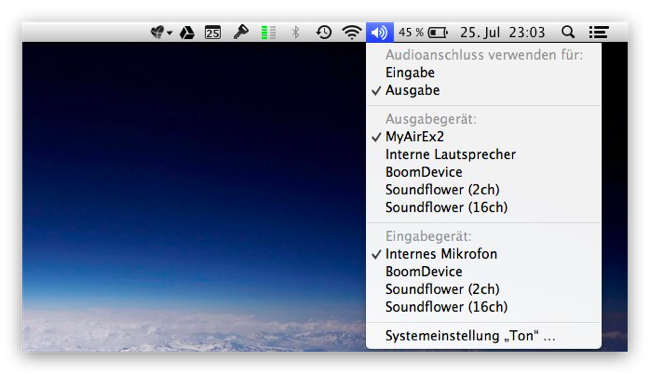Radium? War da nicht vor gar nicht allzu langer Zeit schon mal etwas?
Richtig! Mitte Januar stellte ich Euch an dieser Stelle Radium 2 in einem Review etwas ausführlicher vor. Diese App ist seit letzter Woche Geschichte, denn am 12. Februar 2013 wurde Radium 3 im Mac App Store veröffentlicht. Nachfolgend mein Review zu dieser neuen Version.
Wie auch schon bei der alten Version nistet sich Radium 3 erneut in die OS X Menüleiste ein.
Anschließend genügt wieder der Name des Radiosenders, die Stadt, das Musikgenre oder eine Kombination aus all dem und Radium zeigt aus seiner über 6.000 Stationen fassenden Datenbank eine oder mehrere Radiostreams zum Hören an.
Kenner der alten Version fällt natürlich sofort das von Grund auf neue Design von Radium 3 auf.
Neben einem komplett neuen Icon besitzt die neue Version ein wesentlich dunkleres aber auch aufgeräumteres Interface. Nicht so wichtige Dinge wie der Radium Verlauf aus Version 2 wurden komplett eliminiert; andere Dinge wie Abos wurden aus den Radium-Einstellungen ins Popup-Menü übernommen und sind über Shortcuts verfügbar. Das Wichtigste ist aber: Der Minimalismus von Radium 2 wurde beibehalten.
Wer Vergleichsscreenshots sehen möchte, schaut einfach noch mal ins alte Review hinein.
Lieblingssender können, wie gewohnt, durch das Herzsymbol, das wohl auch für das neue Icon mitverantwortlich zu seien scheint, favorisiert und dauerhaft gespeichert werden.
Wird ein Sender einmal nicht gefunden, kann er durch eine passende URL jederzeit importiert werden. Die schon angesprochenen Internetradio-Abos für ‘Premium-Content’ sind nun ebenfalls über die Menüleiste verfügbar. AirPlay, zum Streamen der Musik auf kompatible Geräte, hat sich auch etwas verschoben.
Dazu bietet Radium 3 einen automatischen Equalizer, der seine Filter selbstständig dem gerade Gehörten anpasst. Wem das nicht gefällt, kann selbstverständlich auch eigene Filter erstellen oder einen anderen vordefinierten auswählen.
Als komplett neues Feature sei das Albumcover des aktuell gespielten Songs erwähnt, das man dauerhaft einblenden kann und das vom Verhalten etwas an Bowtie erinnert.
Von hier aus kann man nun auch über ein ‘Overlay’, sofern man mit der Maus über dem Cover ist, den Song bei Twitter oder Last.fm teilen, die Webseite der Radiostation besuchen, den Tune-In Link in die Zwischenablage kopieren, den Song im iTunes Store anzeigen lassen oder seiner Wunschliste hinzufügen.
Die Wunschliste ist nämlich ein weiteres neues Feature in Radium 3, über die man jederzeit seine Lieblingslieder im Zugriff hat. Heißt, dass man über das dort angezeigte kleine Cover ein kleines Song-Preview hören und über das Downloadsymbol (rechts) den Song im iTunes Store kaufen kann.
Darüber hinaus wird selbstverständlich das OS X Notificationcenter unterstützt und man kann sich optional das gerade gespielte Lied in der Menüleiste links neben dem Radium-Icon anzeigen lassen.
Die Radium-Einstellungen bieten hingegen wenig Überraschendes. Neben der gerade angesprochenen Liedanzeige in der Menüleiste oder dem Scrobblen der Songs mit Last.fm, können hier beispielsweise Shortcuts festgelegt werden.
Radium wird ausschließlich über den Mac App Store für derzeit 8,99 Euro verkauft. Dieser um 50% reduzierte Einführungspreis ist aber nur bis einschließlich morgen, den 19. Februar 2013, gültig. Danach kostet die App die regulären 17,99 Euro.
Ein Upgrade von Radium 2 wird nicht angeboten und ist auch durch Apples MAS-Regeln quasi ausgeschlossen. Nutzer der Vorgängerversion müssen die App definitiv neu kaufen. Zur Installation wird minimal Mac OS X 10.8 Mountain Lion vorausgesetzt.
Skeptiker greifen vor dem Kauf, wie immer, zur ebenfalls angebotenen kostenlosen aber zeitlich begrenzten Trial-Version (oben Links).
[app 597611879]
—
FAZIT
Radium 3 ist großartig!!! Man entschuldige meine Begeisterung aber ich kann es nicht anders sagen. Ich finde die Weiterentwicklung sehr gelungen und mag das dunklere und weiterhin sehr minimalistische Interface sehr.
Trotzdem gibt es einige kleine Negativpunkte, die nicht unerwähnt sein sollen. So dauert die Anzeige des Albumcovers bzw. des aktuellen Songs in der Menüleiste und die damit zusammenhängende Notification teilweise recht lange, was aber wohl mehr am Radiosender, als an Radium liegt. Trotzdem etwas ärgerlich, zumal dieser Punkt in Radium 2 mit seiner Verlaufsanzeige wunderbar funktioniert hat. Außerdem hat man keine Option Growl anstatt des Notificationcenters zur Anzeige des derzeitigen Liedes zu nutzen. Darüber hinaus wäre es toll, wenn man neben iTunes auch andere Stores oder Dienste (Amazon, Spotify, Rdio & Co.) zum Kaufen oder einfach nur Streamen der Songs nutzen kann.
Über das neue Icon schweige ich mich mal besser aus. Nur soviel: Ich fand das alte (Radio-)Icon wesentlich angenehmer.
[do action=“aguwertung“ wert=“9″/]
Radium 2 vs Radium 3
Die wenigen Änderungen, die sich, vom Albumcover und der Wunschliste abgesehen, fast ausschließlich auf das jetzt noch klarere Design beziehen, zeigen, dass Radium 2 eine sehr gute App war bzw. weiterhin ist. Es ist daher für mich auch schwierig ein Upgrade auf Radium 3 zu empfehlen… Außer, wenn man den Entwickler unterstützen möchte bzw. das neue Interface sehr viel toller findet. Davon abgesehen gibt es für Neukunden ein klare Kaufempfehlung!
Abschließend die Frage: Wo bleibt die iOS-App; selbstverständlich mit iCloud-Sync für die Radiostationen? ;-)